ما هي حقوق الملكية الفكرية وما الغرض منها؟ كيف يمكنني تغيير DPI على Android
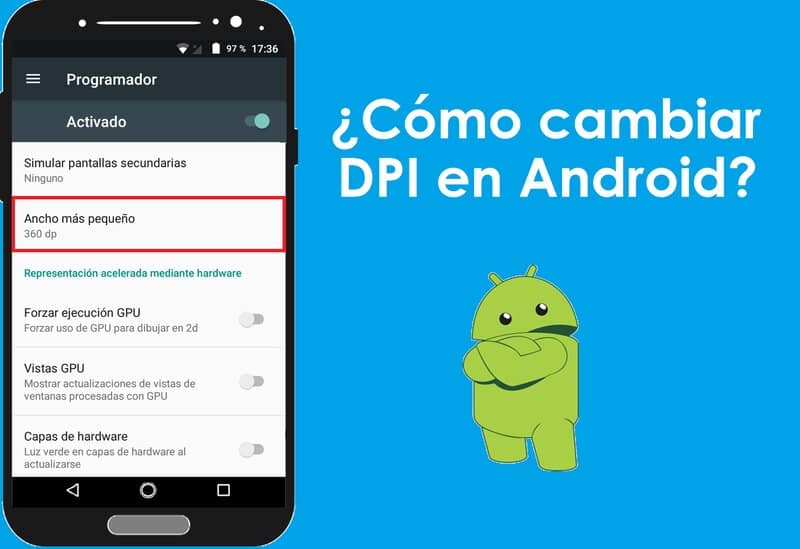
تمنحنا هواتف Android العديد من الإمكانيات لتخصيص واجهتها وجعلها أكثر راحة لنا، بدءًا من الأشياء البسيطة مثل ضبط سطوع الشاشة إلى تكوينها بالكامل بحيث يمكن استخدامها من قبل شخص مسن.
أحد تلك الإعدادات التي يمكن تفعيلها لجعل العناصر المختلفة المعروضة على الشاشة تبدو أكبر أو أصغر هو تغيير DPI.
ما هي حقوق الملكية الفكرية؟
DPI هو اختصار باللغة الإنجليزية لـ Dots Per Inch أو Points per Inch باللغة الإسبانية، وهي وحدة تقيس عدد النقاط في الطباعة. كلما زاد DPI، كانت دقة الطباعة أفضل.
في سياقنا، تقوم DPI ببساطة بقياس كمية المعلومات المعروضة على الشاشة . إذا تم زيادة DPI فإن جميع العناصر تبدو أكبر، أي أن الحروف والأيقونات تبدو أكبر. وبالتالي تظهر معلومات أقل على الشاشة، وعلى العكس، إذا قمنا بتقليل DPI، يبدو كل شيء أصغر وبالتالي يتم الحصول على معلومات أكثر. ينظر على الشاشة.
اعتمادًا على دقة الشاشة وحجمها، قد تختلف DPI الافتراضية على هاتف ذو شاشة صغيرة مثل Galaxy S3 mini يأتي بدقة 240 نقطة في البوصة افتراضيًا. من ناحية أخرى يأتي هاتف Samsung A3 الذي يحتوي على شاشة أكبر مع 360 نقطة في البوصة بشكل افتراضي . عيب.
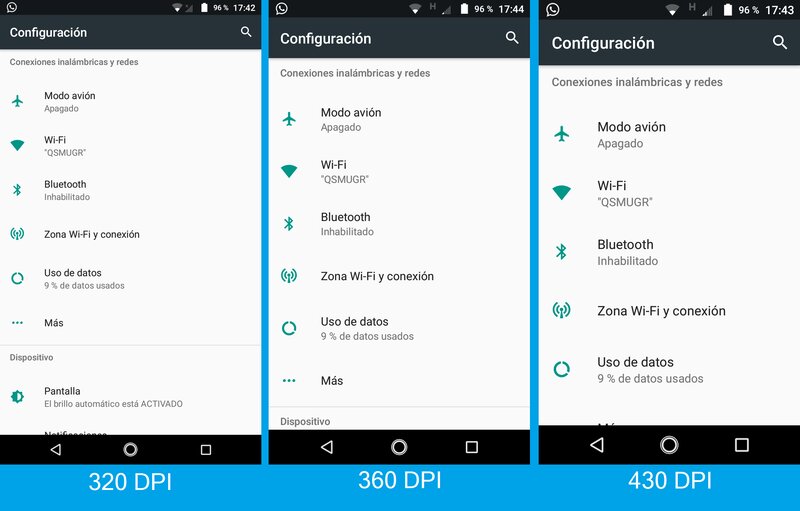
قبل إجراء هذا التغيير، ضع في اعتبارك أن هذا الخيار مخصص للاستخدام من قبل مطوري التطبيقات وليس للمستخدمين العاديين ، لذا فإن له مخاطره ويمكن أن يسبب مشاكل على هاتفك. وأكثرها شيوعًا أنه يسبب بعض التطبيقات مثل الرسائل القصيرة أو إغلاق جهات الاتصال باستمرار.
في أسوأ الحالات، يمكن أن يترك الهاتف غير قابل للاستخدام لأنه سيتم إعادة تشغيله بين الحين والآخر أو قد لا يتم تشغيله ببساطة. إذا لم تكن لديك المعرفة الكافية للتعامل مع هذه المشكلات، فمن المستحسن عدم تطبيق هذه التغييرات.
إذا قررت تغييرها. فإن القيام بذلك على فترات 20 هو أفضل طريقة للمتابعة وبهذه الطريقة تكييفها مع احتياجاتك الخاصة.
كيفية تغيير DPI لجهاز Android الخاص بك
لتغيير DPI مباشرة على جهاز Android الخاص بك، أول ما عليك فعله هو تنشيط خيارات المطور. للقيام بذلك، يجب عليك الوصول إلى قائمة التكوين أو إعدادات الهاتف > إعدادات Android > حول الجهاز > معلومات البرنامج . ستضغط 7 مرات على رقم البناء والآن عندما تعود إلى الإعدادات ستظهر قائمة جديدة تسمى خيارات المطور أو المبرمج.
أثناء وجودك في تلك القائمة. ابحث عن خيار الحد الأدنى للعرض، وستظهر القيمة الافتراضية هناك ويمكنك تغييرها إلى القيمة التي تريدها ثم انقر فوق موافق. يمكنك أيضًا تغييرها باستخدام جهاز الكمبيوتر الشخصي الذي يعمل بنظام Windows ، لذلك تحتاج إلى تثبيت برنامج ADB وبرامج التشغيل لهاتفك على الكمبيوتر وكابل USB.
أولاً يجب عليك تفعيل تصحيح أخطاء USB. لذلك يجب عليك الدخول إلى قائمة Programmer والبحث عن خيار USB Debugging وتفعيله. ثم تقوم بتوصيل الهاتف بجهاز الكمبيوتر الخاص بك باستخدام كابل USB، وتأكيد تصحيح أخطاء USB وفتح برنامج ADB.
الآن في ADB يجب عليك كتابة الأمر adb devices والضغط على Enter. إذا قمت بكل شيء بشكل صحيح سيظهر الرقم التسلسلي للهاتف. ثم يجب عليك كتابة أحد هذين الأمرين اعتمادًا على إصدار Android الخاص بك:
- بالنسبة لنظام التشغيل Android 4.3 أو الإصدارات الأحدث: كثافة adb shell wm DPI_VALUE && adb reboot
- بالنسبة للإصدارات الأقدم: adb shell am كثافة العرض DPI_VALUE && adb reboot
- استبدل DPI_VALUE بالقيمة التي تريد تعيينها واضغط على Enter.
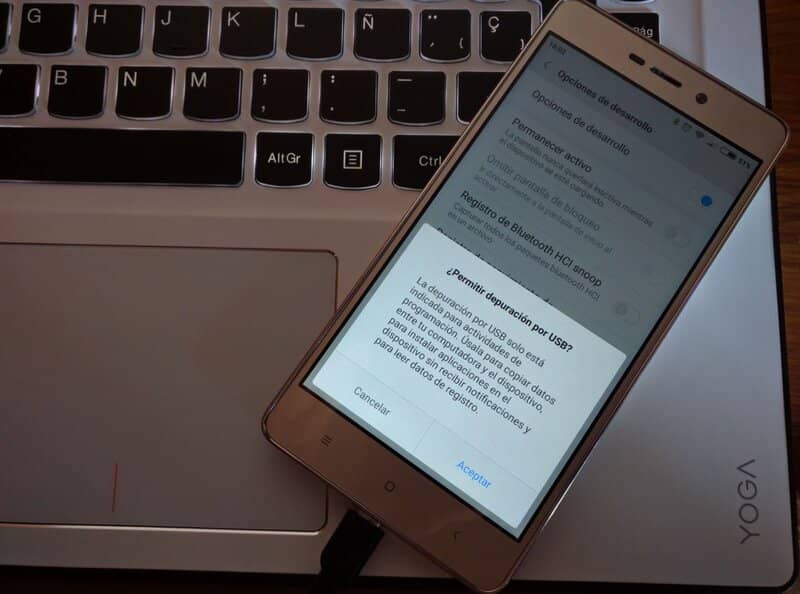
إذا كان هاتفك متجذرًا، فيمكنك تغيير DPI لهاتفك باستخدام تطبيق TexDroider DPI . قم بتشغيل التطبيق وبعد قبول التحذير الذي سيظهر، ستظهر لك DPI الحالية لهاتفك، يمكنك تغييرها كما تريد والضغط على “تطبيق”، بعد إعطاء التطبيق أذونات Superuser، قم بإعادة التشغيل وهذا كل شيء. . إذا لم يكن متجذرًا، فيمكنك دائمًا القيام بذلك باستخدام برامج مثل Kingo root.







